前言
本文為 [ZED深度攝影機系列] 的第二篇(註),說明如何在 Windows / Linux 作業系統(包含NVIDIA Jetson單板電腦)上安裝 ZED SDK 來操作 ZED 系列深度攝影機。 推薦之基本系統規格請參考本連結 請先回顧第一篇文章 [ZED深度攝影機系列] 認識 ZED 2i 深度攝影機
安裝 ZED SDK – Windows作業系統
下載 ZED SDK
Windows 版的 ZED SDK 已包含所有必需的驅動程式與函式庫,以及用於測試攝影機各種功能與設定的工具軟體。
-
- 下載 Windows 版的 ZED SDK,已提供多種CUDA版本,如果沒有特定想法的話先安裝最新的。
安裝 ZED SDK
-
- 下載完成後,執行安裝程式

- 下載完成後,執行安裝程式
設定CUDA
CUDA 是由 NVIDIA 所維護的函式庫,ZED SDK 運用 CUDA 搭配您的顯示卡來執行高速 AI 與電腦視覺任務。在 ZED SDK 安裝過程中如果沒有在系統上偵測到 CUDA,安裝程式會要求您先安裝CUDA。 您也可以跳過本步驟,並按照 NVIDIA CUDA Toolkit 頁面說明來自行安裝。
重新啟動電腦
-
- 安裝完畢之後,請重新啟動系統來更新Windows環境變數。

- 安裝完畢之後,請重新啟動系統來更新Windows環境變數。
注意:跳過本步驟可能會產生[找不到函式庫] (
library not found)錯誤。請重新啟動電腦,尤其是在您首次安裝 SDK的時候。
執行ZED Explorer
安裝好之後,就把 ZED 攝影機接上電腦,開啟 ZED Explorer 軟體,看到影片就沒問題了,左上角也可以切換解析度與 fps,最高可到 HD2K@15FPS。
安裝 ZED SDK – Linux作業系統
下載與安裝ZED SDK
Linux 版的 ZED SDK 也已包含所有必需的驅動程式與函式庫,以及用於測試攝影機各種功能與設定的工具軟體。
-
- 下載 Linux 版的 ZED SDK
-
- 下載好之後,於終端機中切換到安裝程式資料夾
$ cd path/to/download/folder
- 使用
chmod +x指令對安裝程式賦予執行權限。請確認以下指令中是您所下載的軟體版號。
$ chmod +x ZED_SDK_Ubuntu18_v3.0.run
- 執行 ZED SDK 安裝程式
$ ./ZED_SDK_Ubuntu18_v3.0.run
- 安裝開始時會顯示相關軟體授權,閱讀完畢之後請按
q - 安裝過程中可能要回答一些關於相依套件、工具與範例的問題。輸入
y代表要安裝,n代表不安裝,或按下Enter來選擇所需的選項。
於寂靜模式中安裝
寂靜模式(silent-mode) 可讓您安裝 ZED SDK 的特別設定,安裝過程中不會出現任何顯示或手動設定選項。
請用 -- silent 選項來啟動寂靜模式即可(注意 -- 與 silent之間要有空格),如下:
$ ./ZED_SDK_Ubuntu18_v3.0.run -- silent`
安裝SDK但不需要工具程式與範例
請用 skip_tools 選項來安裝 ZED SDK,這樣不會安裝任何工具程式或範例。
$ ./ZED_SDK_Ubuntu18_v3.0.run -- silent skip_tools`
只安裝執行階段版本
請用 runtime_only 選項來安裝 ZED SDK,這樣不會安裝任何靜態函式庫、工具程式與範例。
$ ./ZED_SDK_Ubuntu18_v3.0.run -- silent runtime_only`
設定 CUDA
CUDA 是由 NVIDIA 所維護的函式庫,ZED SDK 運用 CUDA 搭配您的顯示卡來 執行高速 AI 與電腦視覺任務。在 ZED SDK 安裝過程中如果沒有在系統上偵測到 CUDA,安裝程式會要求您先安裝CUDA。
請根據以下步驟來自行安裝CUDA:
- 請由 CUDA Toolkit 頁面下載 CUDA
- 請在頁面中選擇以下選項,且建議下載 deb (network) 版本:
Linuxx86_64Ubuntu18.04or16.04deb (network)
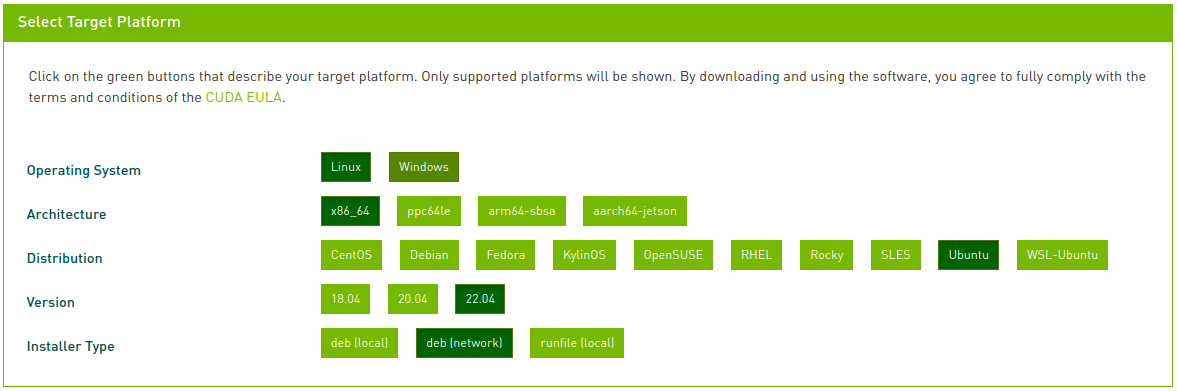
- 使用
lsb_release指令來檢查您所使用的 Ubuntu 版本。
$ source /etc/lsb-release
$ UBUNTU_VERSION=ubuntu${DISTRIB_RELEASE/./}
- 加入 CUDA
aptrepository
$ wget https://developer.download.nvidia.com/compute/cuda/repos/${UBUNTU_VERSION}/x86_64/cuda-${UBUNTU_VERSION}.pin
$ sudo mv cuda-${UBUNTU_VERSION}.pin /etc/apt/preferences.d/cuda-repository-pin-600
$ sudo apt-key adv --fetch-keys https://developer.download.nvidia.com/compute/cuda/repos/${UBUNTU_VERSION}/x86_64/7fa2af80.pub
$ sudo add-apt-repository "deb http://developer.download.nvidia.com/compute/cuda/repos/${UBUNTU_VERSION}/x86_64/ /"
- 更新
aptrepository 快取
$ sudo apt-get update
- 安裝CUDA時建議明確指定所要安裝的版本
$ sudo apt-get -y install cuda-10-2
重新啟動電腦
安裝完畢之後,請重新啟動系統來確認所有路徑皆已更新。
安裝 ZED SDK – NVIDIA Jetson 單板電腦
NVIDIA Jetson 系列平台也可以安裝 ZED 系列相機,包含兩大步驟。CAVEDU 豐智老師已經在 Jetson Nano 上裝好了 ZED 2i 了,快點我看看!
- 設定 JetPack.
- 安裝 ZED SDK for Jetson.
下載與安裝 JetPack
NVIDIA Jetson 開發板需要先安裝 NVIDIA 自家所提供的 JetPack (作業系統),推薦您使用 NVIDIA SDK Manager 將您的 Jetson 單板電腦刷新到最新的作業系統映像檔與開發工具。
- 請開啟 NVIDIA 原廠網站的 JetPack 頁面,點選 Download SDK Manager。更多安裝說明請參考: Install Jetson Software with SDK Manager.

下載與安裝ZED SDK
- 下載 ZED SDK for Jetson,已支援多種 JetPack 版本,請確認所選的 SDK 是正確對應到您的 Jetson 系統
- 下載好之後,於終端機中切換到安裝程式資料夾
$ cd path/to/download/folder
- 使用
chmod +x指令對安裝程式賦予執行權限。請確認以下指令中是您所下載的軟體版號
$ chmod +x ZED_SDK_JP4.3_v3.0.run
- 執行 ZED SDK 安裝程式
$ ./ZED_SDK_JP4.3_v3.0.run
- 安裝開始時會顯示相關軟體授權,閱讀完畢之後請按
q - 安裝過程中可能要回答一些關於相依套件、工具與範例的問題。輸入
y代表要安裝,n代表不安裝,或按下Enter來選擇所需的選項。
Jetson 系列單板電腦上的 CUDA 已隨著 JetPack 一併裝好了,所以已經可以在 Jetson 上執行 ZED SDK了。
於寂靜模式中安裝
寂靜模式(silent-mode) 可讓您安裝 ZED SDK 的特別設定,安裝過程中不會出現任何顯示或手動設定選項。
請用 -- silent 選項來啟動寂靜模式即可(注意 -- 與 silent之間要有空格),如下:
$ ./ZED_SDK_Ubuntu18_v3.0.run -- silent`安裝SDK但不需要工具程式與範例
請用 skip_tools 選項來安裝 ZED SDK,這樣不會安裝任何工具程式或範例。
$ ./ZED_SDK_JP4.3_v3.0.run -- silent skip_tools`
只安裝執行階段版本
請用 runtime_only 選項來安裝 ZED SDK,這樣不會安裝任何靜態函式庫、工具程式與範例。
$ ./ZED_SDK_JP4.3_v3.0.run -- silent runtime_only`在 Docker 容器中執行ZED SDK
在 Linux 與 NVIDIa Jetson 系列單板電腦上設定 ZED SDK 最簡單的方法就是使用 Docker。Docker 運用了容器技術來建立包含了所有相依套件的虛擬環境,還能與系統其他部分區隔開來。
Stereolabs 針對各版本提供了兩種 ZED SDK Docker映像檔:
runtime映像檔包含了執行 ZED SDK 相關應用的最低限度相依套件。這版映像檔建議用於產品階段。devel映像檔較適合開發,其中包含了編譯應用程式所需的所有工具,包含 CUDA、靜態函式庫與 ZED SDK 相關標頭。
執行 ZED SDK 容器
請用以下指令執行 docker:
$ docker pull stereolabs/zed:[tag] # Download image with specified tag
$ docker run --gpus all -it --privileged stereolabs/zed:[tag] # Start container
--gpus all 指令會把所有可用的 GPU 加入容器中,而 --privileged 則賦予容器去存取 USB 攝影機的權限。
接下來呢?
更多資訊請參考 ZED 原廠對於 Linux 與 Jetson 的 Docker 安裝說明。
註:本文經原廠授權之後翻譯自 https://www.stereolabs.com/docs/installation/



